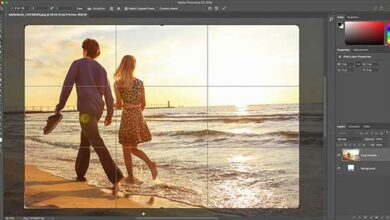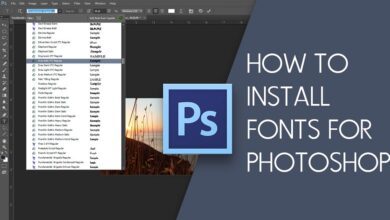آموزش رایگان ایندیزاین | نحوه شروع کار با نرمافزار InDesign
در این مطلب از سایت تک تیپ قصد داریم ، آموزش رایگان ایندیزاین را به صورت متنی و تصویری آماده کنیم تا با این ابزار جذاب شرکت آدوبی آشنا شده و به صورت ابتدایی بتوانید از آن استفاده کنید.
اگر قصد دارید به صورت حرفه ای آموزش ایندیزاین (InDesign) را دنبال کنید باید ابتدا این آموزش رایگان را دنبال کرده و در صورت علاقه مند شدن به این نرمافزار به دنبال آموزش های حرفه ای و پولی بروید.
نحوه شروع کار با نرمافزار InDesign بسیار ساده است و اگر با نرمافزار های طراحی دیگر شرکت آدوبی کار کرده باشید به راحتی می توانید با رابط کاربری این نرمافزار ارتباط برقرار کنید.
از نظر ظاهری محیط نرمافزار ایندیزاین بسیار مشابه با ایلاستریتور و فتوشاپ است و رابط کاربری جذابی دارد. برای ساخت طرح و ایجاد سند های مجله ای می توانید این نرمافزار را با فتوشاپ و ادوب ایلاستریتور ترکیب کنید.
ایندیزاین چیست ؟
InDesign یک نرمافزار طراحی و چاپ دیجیتال برای تولید بروشور ، جزوه ، مجله ، روزنامه و کتاب است. پروژه های ایجاد شده با استفاده از InDesign را می توان در دو قالب دیجیتال و چاپی به اشتراک گذاشت.
InDesign توسط طراحان گرافیک ، هنرمندان ، ناشران و متخصصان بازاریابی مورد استفاده قرار می گیرد. این نرمافزار توسط Adobe توسعه و ایجاد شده است و به صورت جداگانه یا به عنوان بخشی از Adobe Creative Cloud در دسترس است.
تاریخچه ایندیزاین
قبل از شروع آموزش رایگان ایندیزاین بهتر است با تاریخچه این نرمافزار آشنا شویم. و پیشینه آن را واکاوی کنیم.
اولین نسخه InDesign در ۳۱ آگوست ۱۹۹۹ توسط یک شرکت معروف به نام Aldus منتشر شد و سال بعد در سال ۲۰۰۰ ، Adobe اولین نسخه ایندیزاین را با زیر نظر برند خود منتشر کرد.
کاربرد نرمافزار ایندیزاین
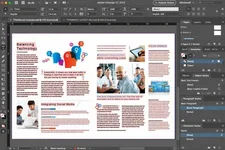
نرمافزار رایگان ایندیزاین برای ایجاد خبرنامه ها ، بروشورها ، مجلات ، روزنامه ، هفته نامه ها ، روزنامه های تجاری ، ماهنامه ها ، پوسترها ، کمیک بوک ها و بسیاری دیگر از انواع مقاله با ویژگی ارتباطات بصری استفاده می شود.
ایندیزاین یک استاندارد صنعتی برای چاپ طراحی است و توسط طراحان و متخصصان گرافیک استفاده می شود. و می تواند ارتباط بسیار سازنده با سایر برنامه های کاربردی Adobe Creative Cloud از جمله Illustrator و Photoshop داشته باشد و یا می تواند به تنهایی مورد استفاده قرار گیرد.
InDesign ابزارهای لازم برای طراحی صفحات و ایجاد طرح بندی بصری را ارائه می دهد که می تواند برای رسانه های چاپی و دیجیتال مورد استفاده قرار گیرد. ایندیزاین راهی ساده برای ایجاد صفحات حرفه ای به کاربران ارائه می دهد که می توانند به صورت چاپی یا آنلاین منتشر و توزیع شوند.
نرمافزار ایندیزاین به ویژه برای مدارک با صفحات متعدد ، ترکیب ها طرح بندی متن و تصاویر و صفحات با مقدار قابل توجهی از متن مفید است.
ویژگی های نرمافزار ایندیزاین
نرمافزار ایندیزاین به علت ویژگی های جذابش تبدیل به نرمافزار گرافیکی پر قدرتی شده است. نرمافزار InDesign دارای ویژگی های بسیاری است که از همه نرم افزارهای گرافیکی پیشی گرفته و یکی از پرکاربردترین نرم افزارها در زمینه طراحی و چیدمان در صنعت چاپ شده است. ویژگی های جذاب این نرمافزار در زمینه طراحی عبارتند از:
- ایجاد و ویرایش تلفیقی متن و تصاویر
- قابلیت ذخیره تغییرات به صورت خودکار
- ترکیب متن و تصاویر
- ایجاد قالب های جذاب
- قاب بندی و صفحه بندی
- پشتیبانی فارسی
- پشتیبانی از نرمافزار Photoshop و Illustrator
- عملکرد خروجی به عنوان یک صفحه وب
منابع آموزشی ایندیزاین
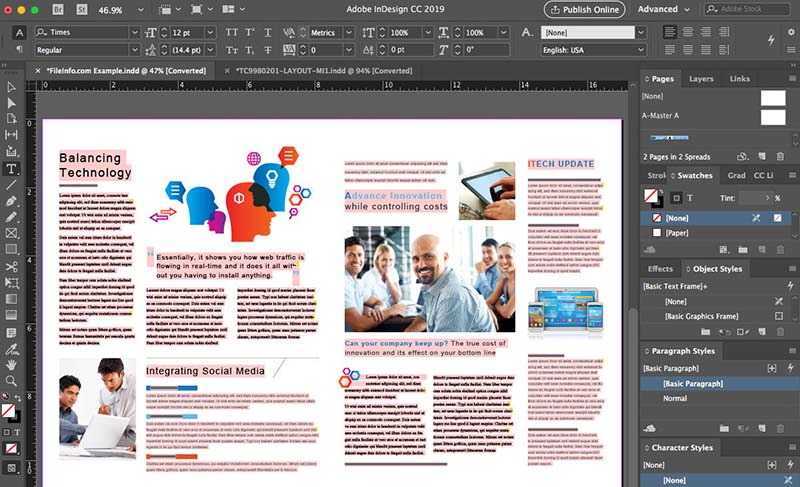
روش های زیادی برای یادگیری InDesign وجود دارد که شامل دوره های عملی ، آموزش خصوصی ، کتاب و آموزش آنلاین است. دوره های آموزش ایندیزاین حضوری یک راه عالی برای یادگیری به شمار می رود اما هزینه و زمان زیادی را از شما خواهد گرفت.
یکی از راه های جذاب آموزش ایندیزاین که نسبت به آموزش حضوری برتری دارد ، ویدیو های آموزشی و آموزش از راه دور می باشد.
سایت های زیادی آموزش ایندیزان را به صورت ویدیویی تولید و تدوین کرده اند که می توانید از آن ها استفاده کنید. یکی از این سایت های سایت فرادرس می باشد. این سایت از بهترین اساتید حوزه گرافیک بهره گرفته است و چندین آموزش ابتدایی و حرفه ای برای نرمافزار ایندیزاین تولید نموه است که بر اساس سطح خود می توانید از آن ها بره ببرید.
این آموزش ها بسیار ارزان بوده و از کیفیت بالایی برخوردار می باشد. برای دسترسی به این مجموعه از آموزش ها وارد سایت فرادرس شوید و آموزش مورد نظر را جستوجو نمایید . پس از مشاهده آموزش ها می توانید بهترین و پر استقبال ترین آن ها را انتخاب کنید.( تعداد دانشجو ها و نظرات دانشجویان دوره می تواند مشاوره خوبی برای انتخاب درست شما باشد.)
آموزش شروع کار با نرمافزار ایندیزاین
برای شروع کار با نرمافزار ایندیزاین ابتدا باید نحوه ایجاد و یا باز کردن فایل را نرمافزار را فرا بگیرید. و سپس به سمت آموزش ساخت ستون در این دیزاین بروید.
ساختن سند جدید در این دیزاین
ایجاد اسناد جدید ( new documents ) گاهی اوقات دشوار است. از آنجا که در InDesign می توان هم محتوای وب ، چاپی و دیجیتالی را توسعه داد ، مهم است که هنگام ایجاد سند ، هدف خود را با دقت مشخص کنید. هر یک از این اهداف در تنظیمات کمی متفاوت هستند و مواردی مانند مشخصات رنگ ، واحدها و شفافیت را هنگام کار با سند امکانپذیر می کند.
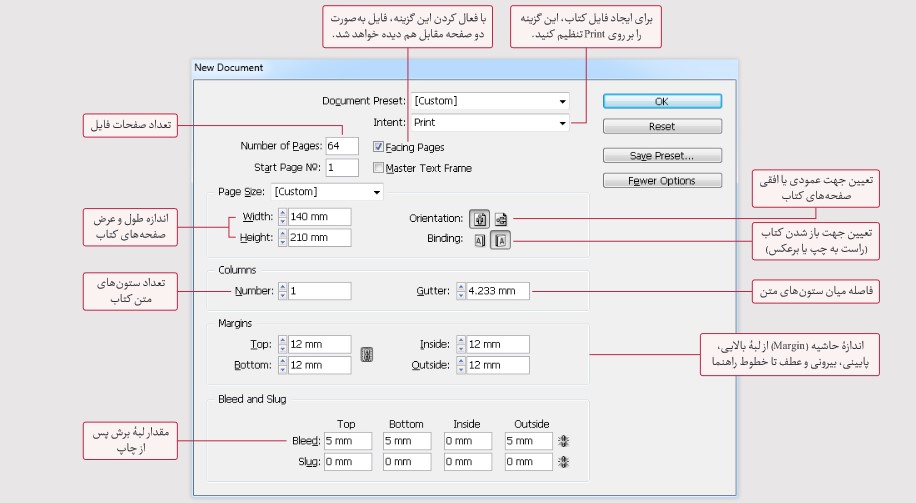
برای ایجاد سند جدید در ایندیزاین ابتدا باید از نوار ابزار بالای نرمافزار ، فایل را بزنید و از فهرست بازشو روی عبارت New رفته و داکیومنتس را انتخاب نمایید.
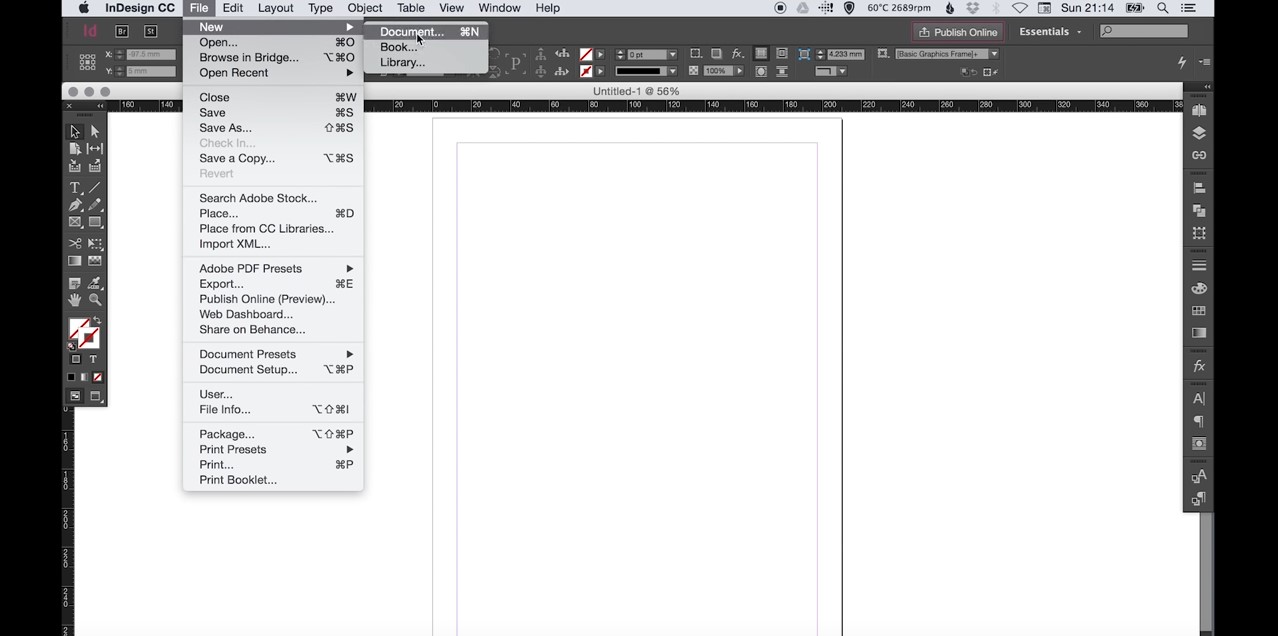
پس از انتخاب داکیومنت یک صفحه جدید برای انجام تنظیمات سند نمایش داده می شود.
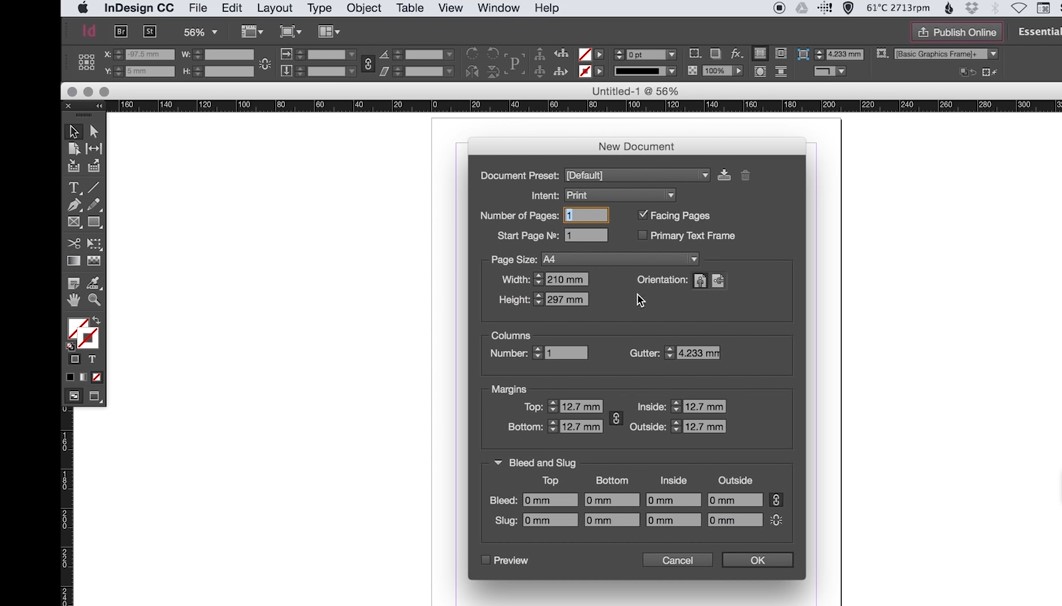
- Intent : در این قسمت باید نوع صفحه خود را انتخاب کنید با کلیک کردن روی آن می توانید از سه گزینه ، چاپ ، وب و نسخه دیجیتال یکی را انتخاب نمایید.
- تعداد صفحات : این مقدار را بگذارید همان ۱ باشد ، در ادامه می توان صفحه ها را به راحتی افزایش داد
- اندازه صفحه : در قسمت Page Size همانطور که در تصویر مشاهده می کنید باید اندازه صفحه را از بین ابعاد پیشفرض همچون A4 ، A2 ، A3 و … یکی را انتخاب کرده و یا عرض و ارتفاع ابعاد دلخواه را وارد کنید.
- Columns : اگر می خواهید صفحه را به چند قسمت یا ستون تقسیم کنید باید تعداد آن را درقسمت نامبر وارد کنید. ( در قسمت Gutter نیز می توانید حاشیه هر ستون را مشخص کنید. )
- Margins : در این قسمت می توانید حاشه گذاری هر صفحه را مشخص کنید ، به راحتی می توانید حاشه بالا ، پایین ، چپ و راست را به صورت کاملا دستی سفارشی کنید.( این حاشه ها بر حسب میلیمتر می باشد )
پس از ست کردن این تنظیمات بر روی اوکی کلیک کرده تا بر اساس مشخصات درخواستی شما ، صفحه ای ایجاد شود.
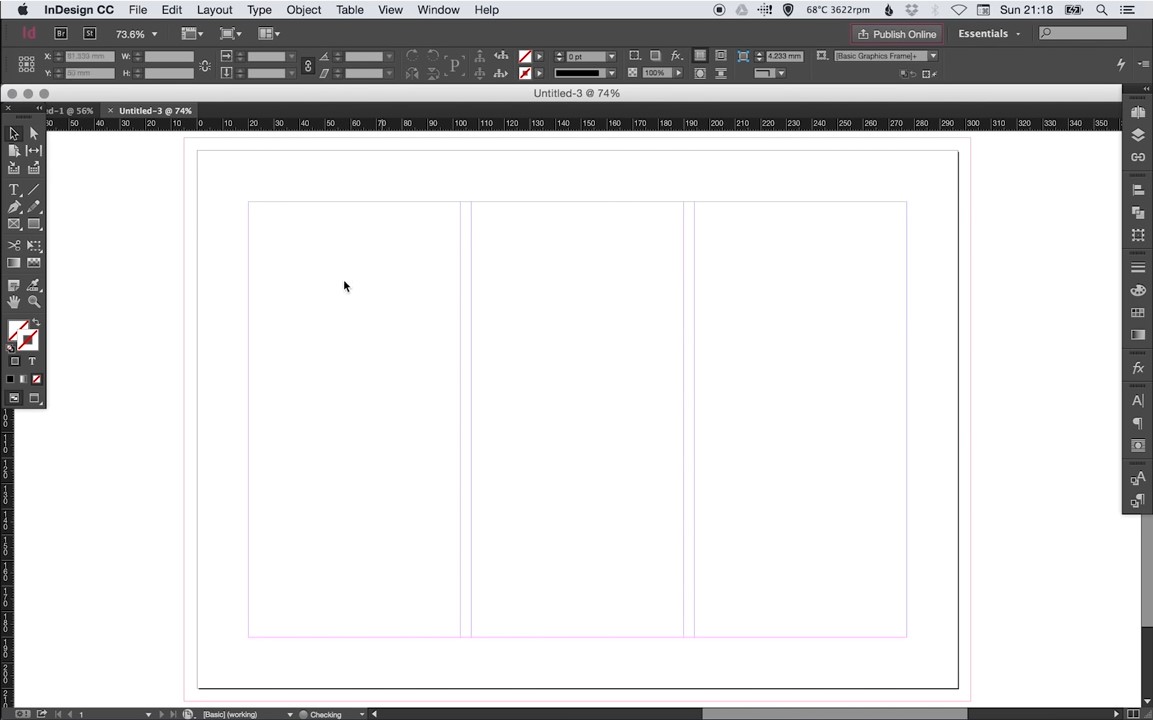
همانطور که در تصویر بالا مشاهده می کنید ، صفحه ما با سه ستون در یک برگه A4 به صورت عمودی ایجاد شد.
تغییر تنظیمات سند
پس از تنظیم کردن سند با مراجعه به قسمت فایل Documents setup می توانید ویژگی های اصلی سند را ویرایش کنید.
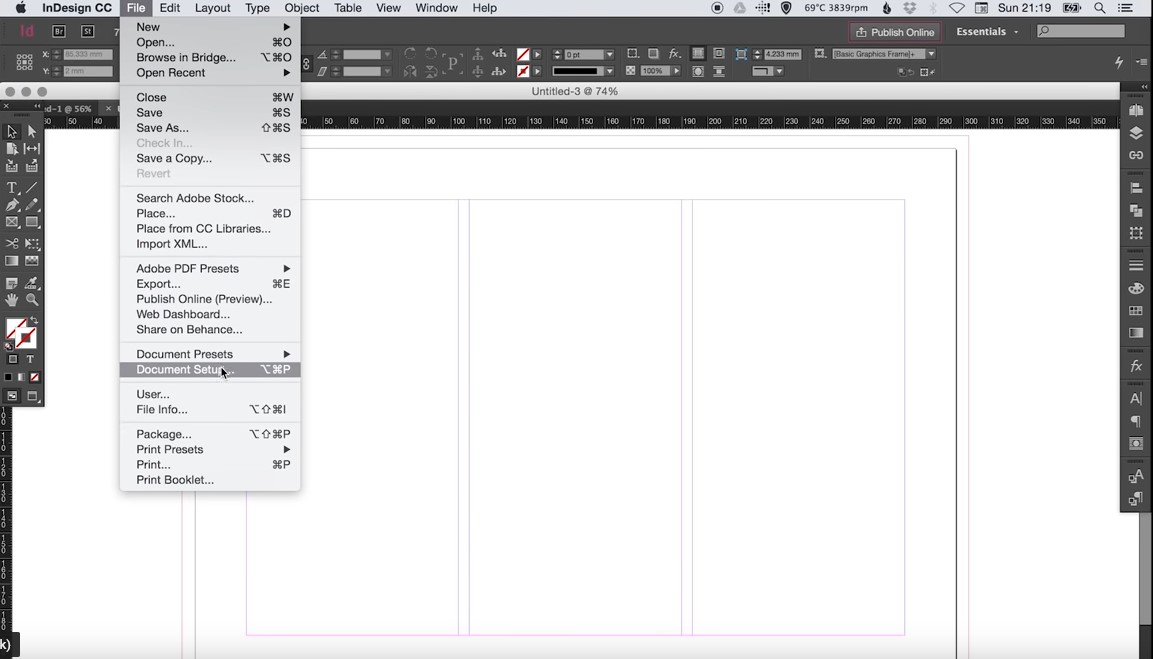
همانطور که در تصویر زیر مشاهده می کنید می توانید ویژگی هایی نظیر حاشیه های ستون ها ، حاشیه های صفحه و … را ویرایش نمایید.
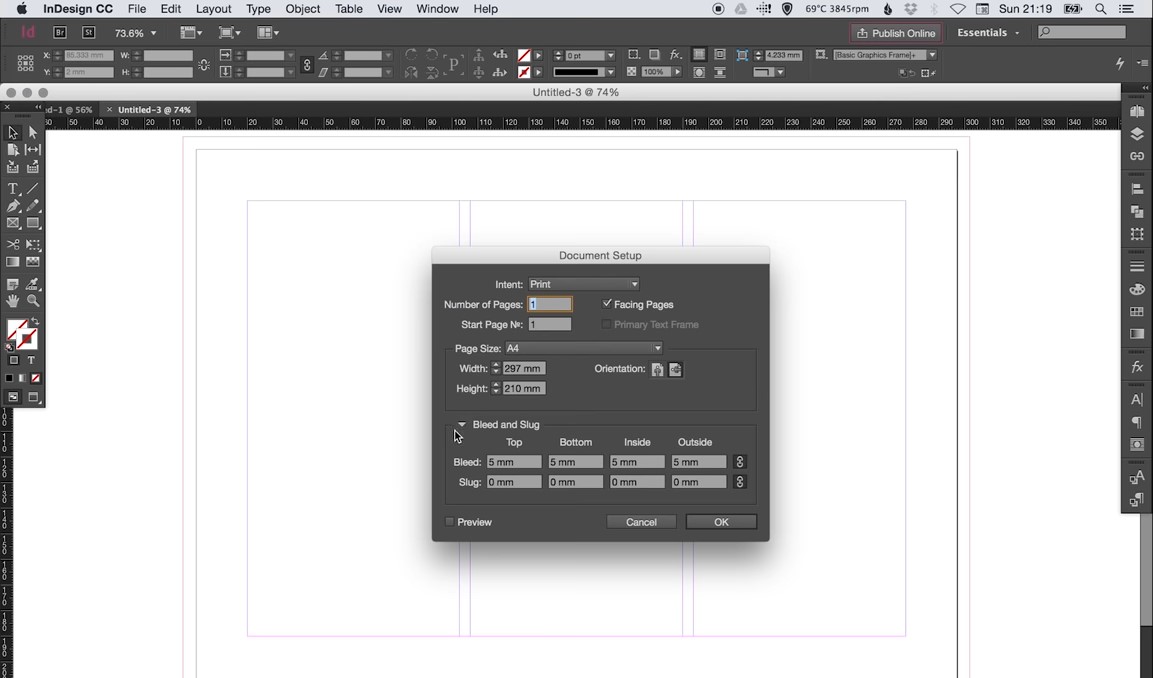
همچنین در صورت نیاز به تغییر مارجین و ستون ها می توانید از قسمت Layout ، انتخاب کرده و این ویژگی ها را نیز ویرایش کنید.
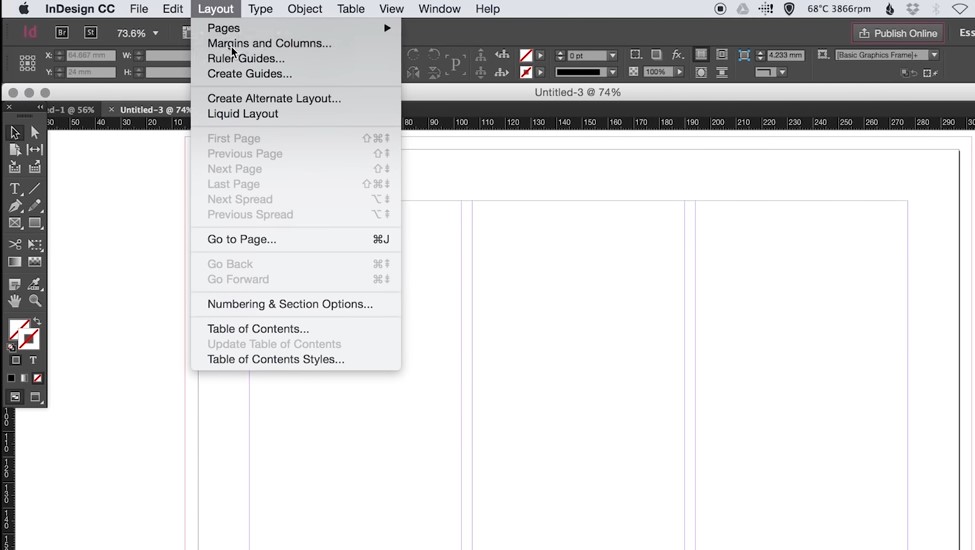
نحوه اضافه کردن شماره صفحه در ایندیزاین
شماره گذاری صفحات بخش مهمی از اسناد چند صفحه ای هستند. و جزو اولیه ای ترین راهنمای مخاطب می باشد و تفاوتی ندارد طراحی یک بروشور کوچک و چه یک مجله کامل را بر عهده داریم ، صفحه گذاری یکی از مهم ترین بخش های تولید مجله و کتاب می باشد.
خود نرمافزار ایندیزین بخشی داشته که به صورت خودکار صفحه گذاری را انجام می دهد. اما در برخی از موارد نیاز به شخصی سازی کردن صفحه وجود دارد که نیاز می شود به صورت دستی این کار را انجام دهیم.
برای اینکه بتوانید استفاده بهتری از ایندیزاین داشته باشید و در صنایع چاپ از آن استفاده کنید باید ابتدا آموزش فتوشاپ برای استفاده در صنعت چاپ و تبلیغات مسلط باشید زیرا این دو نرمافزار بسیار به هم مرتبط هستند و در ایجاد مقاله و مجله مکمل یکدیگر خواهند بود.
محیط نرمافزار ایندیزاین
برای اینکه آموزش رایگان ایندیزاین را به خوبی درک کنید باید ابتدا با محیط این نرمافزار آشنا شوید تا بتوانید دسترسی خوبی به ابزار های آن داشته باشید زیرا درک صحیح رابط کاربری برای استفاده بهینه از InDesign بسیار مهم است و سرعت عمل شما را بالا خواهد برد.
۱- تولبار( Toolbar )
نوار ابزار ، که معمولاً در سمت چپ فضای اصلی کار قرار دارد ، شامل تمام ابزارهای مورد نیاز برای ویرایش داکیومنت ها است. که شامل ابزارهای انتخاب ، ابزارهای نوشتاری ، ابزارهای قطره چکان و غیره است. با کلیک روی این ابزارها سایر عملکردهای مربوط به این ابزار در کنترل پنل که در زیر توضیح می دهیم ، باز می شود.
![]()
۲- کنترل پنل ( Control Panel )
در زیر اپلیکیشن بار ، یک نوار طولانی به نام Control Panel وجود دارد که جزء ضروری رابط کاربر است. کنترل پنل اساساً به شما اجازه می دهد تا ویژگی هایی مانند قالب بندی متن ، پر کردن رنگ و مجموعه ای از توابع وابسته به زمینه را تغییر دهید.
![]()
۳- اپلیکیشن بار ( application bar )
اولین نوار از بالا در کنار دکمه HELP که به ما اجازه بزرگنمایی و یا کوچک کردن سند را می دهد. و همچنین دکمه خط کش نیز در این نوار قرار گرفته است.
![]()
۴- نوار پنل ( Panels )
در سمت راست فضای کار نوار Panels با برخی قابلیت های اضافی قرار دارد. بسته به فضای کار ، آنچه در نوار Panels مشاهده می کنید ممکن است متفاوت باشد. مشابه سایر ابزارک های توضیح داده شده در بالا ، نوار Panels را می توان آزادانه جابجا کرد یا در موقعیت مناسب ثابت کرد.
با کلیک روی هر دکمه در نوار Panels ، گزینه های اضافی باز می شود. به عنوان مثال ، با کلیک بر روی گزینه Stroke یک پنجره باز می شود که به ما اجازه تغییر اندازه و ویژگی های کادر را می دهد. همچنین با رفتن به منوی Window و انتخاب عملکرد مورد نظر ، می توانید عملکردهای بیشتری را به نوار Panel اضافه کنید.
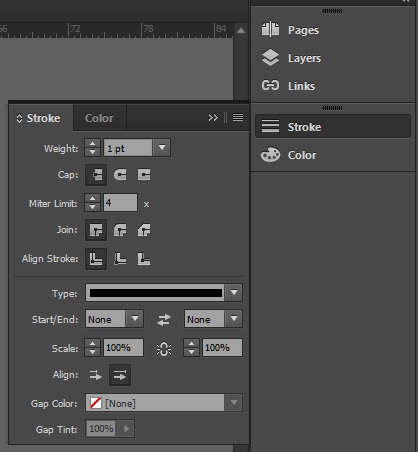
بهترین مجموعه آموزش های ایندیزاین
در این مطلب به معرفی اجمالی این نرمافزار پرداختیم و آموزش رایگان ایندیزاین را در سطح مبتدی ارائه دادیم. اکنون که به صورت کامل با محیط نرمافزار آشنا شدید باید برای حرفه ای شدن آموزش های دقیق و حرفه ای تری مشاهده نمایید.
یکی از بهترین مجموعه آموزش های ایندیزاین توسط سایت فرادرس ارائه شده است. این آموزش توسط یکی از بهترین اساتید کشور یعنی مهندس آرمان حسنزاده آماده شده است که تمام نرمافزار را در قالب چند ویدیو در مدت ۴ و نیم ساعت آموزش داده است.
این آموزش به صورت پروژه محور بوده و به صورت کامل آموزش صفحه آرایی با ایندیزاین را ارائه داده است.
دیدن این آموزش پیش نیاز خاصی ندارد اما اگر می خواهید از نظر بصری و گرافیکی مجله و کتابی زیبا طراحی کنید بهتر از قبل از دیدن آموزش ایندیزاین ، یکی از بهترین دوره های آموزش فتوشاپ با عنوان ” آموزش فتوشاپ و طراحی و گرافیک در فرادرس ” را خریداری کنید.